Статьи о Mac
- 1. Конвертеры для Mac+
- 2. Редактировать видео/фото на Mac+
- 3. Видеоплееры для Mac+
- 4. Записать видео/аудио на Mac+
Как изменить стандартный видеоплеер на Mac за несколько простых шагов
Автор: Михаил Владимирович • 2025-10-23 21:13:23 • Проверенные решения
"Как изменить стандартный видеоплеер с Quicktime на VLC?"Как изменить медиаплеер по умолчанию для Mac OS X?"
Эти два вопроса смутили многих людей в сообществе Apple и Quora. Видеоплеер по умолчанию для Mac OS - это QuickTime Player, который был самым популярным среди пользователей Mac. Но теперь, с развитием технологий, в мире появляется много новых типов программного обеспечения. Воспроизведение видео и фильмов-это как основная функция, для которой люди используют компьютеры. Поэтому очень важно, чтобы у нас был самый эффективный видеоплеер, поддерживающий широкий спектр форматов. Есть вероятность, что видеоплеер по умолчанию на Mac может работать не так эффективно, как ожидают пользователи, и именно поэтому так много людей хотят знать как изменить видеоплеер по умолчанию на Mac.
- Часть 1. Как изменить Видеоплеер по умолчанию на Mac
- Часть 2. Рекомендуемый видеоплеер для Mac для воспроизведения видео в любом формате
Часть 1. Как изменить Видеоплеер по умолчанию на Mac
QuickTime Player - это медиаплеер по умолчанию для Mac OS. Но большинство пользователей предпочитают загружать какое-то другое программное обеспечение для воспроизведения своих медиафайлов. Процесс довольно прост, но не каждый пользователь должен быть знаком с ним. Если вы один из тех людей, которые не знают, как изменить стандартный видеоплеер на Mac, то вы можете следовать этому руководству шаг за шагом, чтобы выполнить этот процесс.
Шаг 1. Откройте Проводник и выберите любой файл, который вы хотите воспроизвести. Вместо того чтобы воспроизводить файл, щелкните по нему правой кнопкой мыши и выберите опцию с надписью Get Info.
Шаг 2. В информационном интерфейсе вы увидите еще одну опцию с надписью 'Открыть с помощью.-Нажмите на нее, и вы откроете выпадающий список игроков, которые могут быть использованы для воспроизведения одного и того же файла.
Шаг 3. Из списка программного обеспечения медиаплеера выберите плеер, с помощью которого вы хотите воспроизвести свое видео, и он сделает его выбранным плеером по умолчанию video player для Mac.
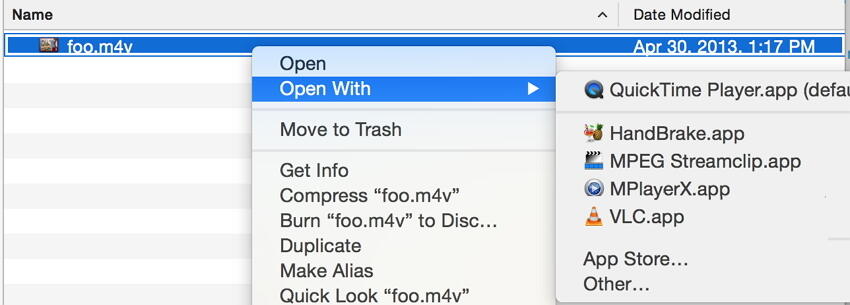
Шаг 4. Нажмите на опцию Изменить все , и система применит изменения ко всем файлам, присутствующим в системе Mac.
Помимо большой функциональности видеоплеера по умолчанию для Mac, некоторые форматы не совместимы с программным обеспечением. Вот почему пользователи отказываются от других программ. Для операционных систем Mac существуют различные медиаплееры, такие как Elmedia Player, VLC media player, Cisdem VideoPlayer, MPlayerX и многие другие плееры. Все программное обеспечение обладает удивительными функциями и поддерживает расширенный список форматов, таких как AVI, FLV, MP4, MKV, MOV, DAT и т.д. по мере совершенствования технологии использование медиаплееров не ограничивается только воспроизведением фильмов и видеофильмов. Теперь вы можете просматривать и транслировать онлайн-видео через Интернет и загружать их непосредственно через это программное обеспечение.
Часть 2. Рекомендуемый видеоплеер для Mac для воспроизведения видео в любом формате
Поскольку существует неограниченное количество доступных форматов видео, Важно, чтобы у нас был видеоплеер для Mac, который воспроизводит все форматы. Обычно, при конвертации одного формата в другой онлайн, потеря качества довольно распространена. Таким образом, чтобы сохранить качество видео даже после преобразования из одного формата в другой, вы можете переключиться на Wondershare UniConverter (первоначально Wondershare Video Converter Ultimate). Программное обеспечение поддерживает более 1000 форматов, включая аудио-и видеофайлы, и, таким образом, может использоваться для воспроизведения видео в любом формате.
 Wondershare UniConverter - Ваш Полный Набор Инструментов Для Видео
Wondershare UniConverter - Ваш Полный Набор Инструментов Для Видео

- Лучший видеоплеер для Mac для воспроизведения файлов в любом формате, таком как MP4/AVI/MKV/MOV/FLV/DIVX/MPEG и т.д.
- Конвертируйте видео и аудио файлы в любом формате в другой на Mac с супер быстрой скоростью и высоким качеством вывода.
- Скачивайте видео с более чем 1000 популярных сайтов, просто вставляя URL-адреса.
- Записывайте видео на воспроизводимый DVD-диск с помощью привлекательного бесплатного шаблона DVD.
- Легко переносите медиафайлы на устройства iPhone/iPad/Android.
- Дополнительные функции включают в себя фиксацию метаданных видео, создание GIF-файлов,преобразование в VR, запись экрана и т. д.
- Поддерживаемые ОС: Mac OS 10.15 (Catalina), 10.14, 10.13, 10.12, 10.11, 10.10, 10.9, 10.8, 10.7, 10.6, Windows 10/8/7/XP/Vista.
Шаги по преобразованию видео на Mac с помощью Wondershare UniConverter
Шаг 1 Запустите и добавьте файлы в проигрыватель Mac по умолчанию.
Сначала загрузите и установите Wondershare media player на свой Mac. Затем откройте его и выберите вкладку Video Converter в верхней части интерфейса. После этого нажмите ![]() кнопку в левом верхнем углу, чтобы добавить файлы, которые вы хотите конвертировать. Прямое перетаскивание также поддерживается видеоплеером Wondershare.
кнопку в левом верхнем углу, чтобы добавить файлы, которые вы хотите конвертировать. Прямое перетаскивание также поддерживается видеоплеером Wondershare.

Шаг 2 Выберите формат вывода видео для проигрывателя Mac по умолчанию.
Все добавленные видео будут отображаться в виде миниатюр в интерфейсе, и вы можете просмотреть их, нажав на значок воспроизведения на миниатюре, а также отредактировать или изменить видео, если хотите. Затем перейдите в правую боковую колонку с надписью формат вывода: и перейдите на вкладку Видео из выпадающего меню, где можно выбрать нужный формат вывода видео для вашего Mac.

Шаг 3 конвертируйте видео в другие форматы для проигрывателя Mac по умолчанию.
Наконец, нажмите кнопку Конвертироват или Запустить все, чтобы начать конвертировать ваши видео для вашего видеоплеера Mac по умолчанию. Процесс конвертации будет завершен в течение нескольких минут, а затем вы сможете воспроизводить свои видео в формате MP4 или других поддерживаемых форматах на Mac без ограничений.
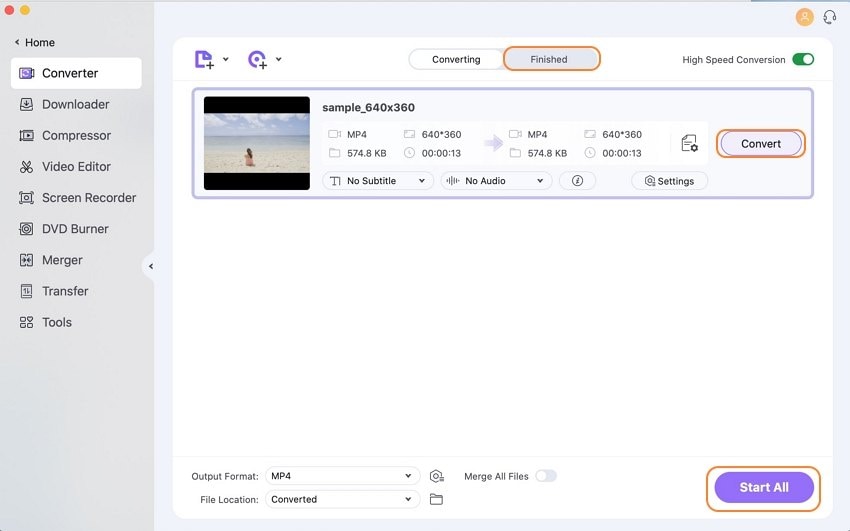
Если вы ищете профессиональный видеоплеер, чтобы установить его в качестве видеоплеера по умолчанию для вашего Mac, почему бы не попробовать Wondershare UniConverter, который может помочь вам конвертировать видео в любом формате в воспроизводимые форматы Mac.


Михаил Владимирович
Главный редактор